[VAIOの設定] キー機能入れ替え / Fn キーを使ったカスタマイズ機能(機能により対象モデルあり)
対象モデル
すべて
対象OS
すべて
Q. 質問
「VAIOの設定」のキーボードをカスタマイズできる機能について教えてください。
A. 回答
「入力デバイス」の項目から変更できます。モデルにより利用できる機能が変わります。
事前確認
本ページに掲載での設定内容によっては、以下の関連FAQでの操作に影響が出る場合があります。
(「VAIO本体のキーボード」にのみ有効です。外付けキーボードは対象外です。)
2018年11月発売以降のVAIOで「VAIOの設定」に搭載された、キーボードに関連する新機能について説明します。
1.キーの設定
左右の【Ctrl】キー、【Fn】キー、【Caps Lock】キー の中で、それぞれを入れ替えた形で割り当てることができます。
例:
- 左【Ctrl】キーに【Caps Lock】キー機能を割り当て
- 【Caps Lock】キーに【Fn】キー機能を割り当て
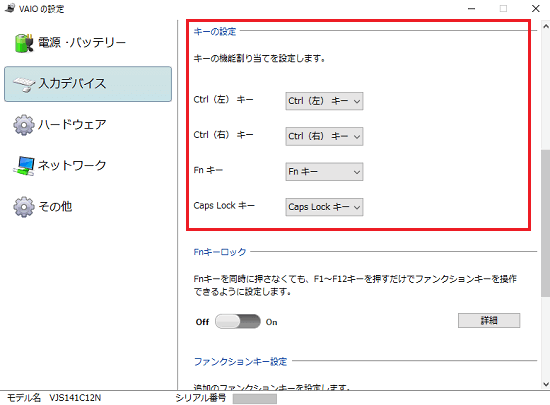
2.キー入れ替え(VJA121* / VJPA11*シリーズ のみ)
キーボードの左右にある【Ctrl】キーと【Fn】キーを入れ替える もしくは、左【Ctrl】キー と【Caps Lock】キーを入れ替える事ができます。
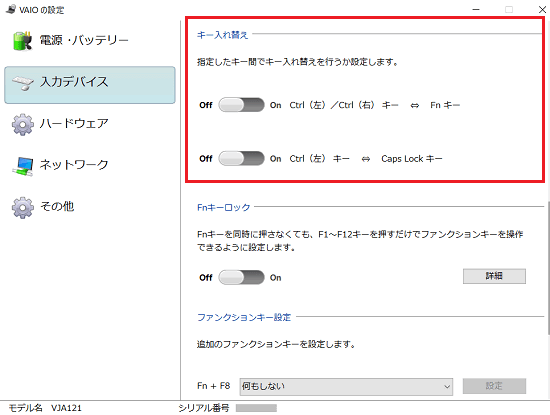
3.Fnキーロック
【Fn】キーを同時に押さなくても、【F1】~【F12】キーを押すことで、それぞれに割り当たっている機能を利用することができます。
※この設定を有効にすると、【F1】~【F12】キーとして操作する場合は【Fn】キーを同時に押しながら操作する必要があります。
※【F1】~【F12】キー以外に割り当てられているファンクションキーは、従来通り【Fn】キーを押しながら操作する必要があります。
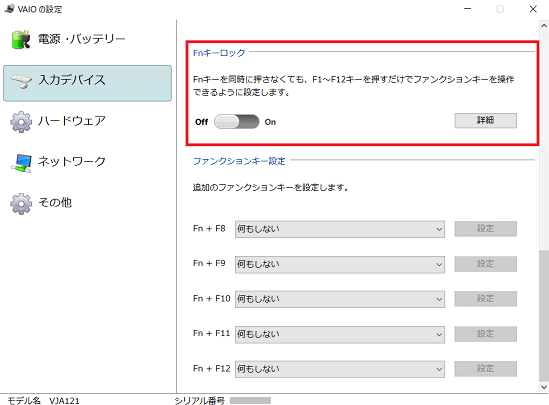
4.ファンクションキー設定
【F8】~【F12】までのキーに新たに機能を割り当てることができます。
ファンクションキーに割り当て可能な主な機能
※モデルにより、割り当てできる機能が違います。
- 何もしない
- アプリケーション起動(Win32) ※選択時は、設定ボタンからアプリを選択する必要があります
- アプリケーション起動(UWP) ※選択時は、設定ボタンからアプリを選択する必要があります
- VAIO Clipping Tool
- Home
- End
- Page Up
- Page Down
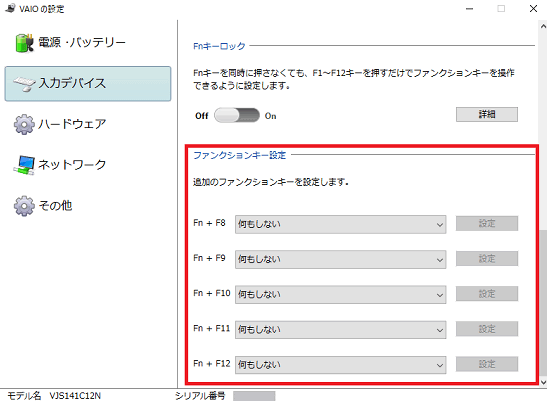
参考情報
「ファンクションキー設定」は、以下のモデルでは本ページとは設定できる項目が違います。
- VJZ141*/VJPZ11*、VJZ142* シリーズ
- VJS124*/VJPJ21*、VJS144*/VJPK21* シリーズ
- VJS125*/VJPJ22*、VJS145*/VJPK22* シリーズ
- VJS126*/VJPJ23*、VJS146*/VJPK23* シリーズ
- VJS134*/VJPG21*、VJS155*/VJPH23* シリーズ
- VJF141*/VJBK11*、VJF161*/VJBM11* シリーズ
- VJS135*/VJPG31*、VJPK24* シリーズ
- VJS4R1*/VJPKR1* シリーズ
- VJS136*/VJPG32* シリーズ
- VJF142*/VJBK12*、VJF162*/VJBM12* シリーズ
- VJS127*/VJPJ25*、VJS147*/VJPK25* シリーズ